
Съдържание
- Как да се определи LG G6 Живот на батерията Проблеми
- Как да се определи LG G6 WiFi проблеми
- Как да се определи LG G6 Bluetooth проблеми
- Как да се определи LG G6 Lag
- Удивителен дисплей
Това е начинът, по който можете да отстраните проблемите на LG G6, без да се обаждате на вашия оператор или да влизате в магазин за помощ.
LG G6 е страхотен телефон, но има някои проблеми, с които ще се сблъскате, докато го използвате. Независимо дали трябва да поправите лошия живот на батерията на LG G6 или вашият LG G6 е замразен, има някои случаи, в които трябва да знаете какво да правите.
За щастие е сравнително лесно да решите повечето от проблемите на LG G6 сами. Може да се наложи да прекарате няколко минути с телефона си, но след като разберете какви стъпки трябва да предприемете, ще се върнете и ще работите веднага.

Как да поправим най-често срещаните проблеми на LG G6.
Няма причина да се паникьосвате, ако срещнете проблем с LG G6. Първо, повечето лесно се поправят, а второ, телефонът е под гаранция за цяла година.
Как да се определи LG G6 Живот на батерията Проблеми
Животът на батерията на LG G6 трябва да ви издържа поне цял ден, дори и при умерена до тежка употреба. Ако имате лош живот на батерията на LG G6, трябва да проучите възможностите за отстраняването му. Това е особено вярно, ако животът на батерията на LG G6 не трае цял ден.
Първото нещо, което трябва да направите, е рестартирайте телефона ако не сте го направили в дни или седмици. Това може да реши проблема ви за по-малко от минута.
Следващото нещо, което трябва да направите, е да търсите приложения, които причиняват проблеми. Отиди на Настройки -> Раздел Общи -> Батерия и енергоспестяване -> Използване на батерията.
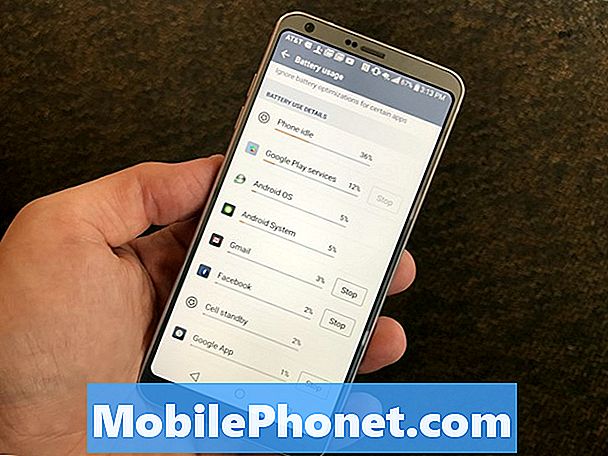
Спрете едно приложение, използващо живота на батерията на LG G6, твърде много.
На този екран ще видите колко приложения използват батерията ви. Ако някой използва ти твърде много, можеш докоснете Stop, От там можете да видите дали проблемът изчезва.
Ако използването на батерията все още е лошо на следващия ден, трябва да се уверите, че приложението е актуализирано или потърсете замяна, за да намерите такъв, който не използва цялата батерия.
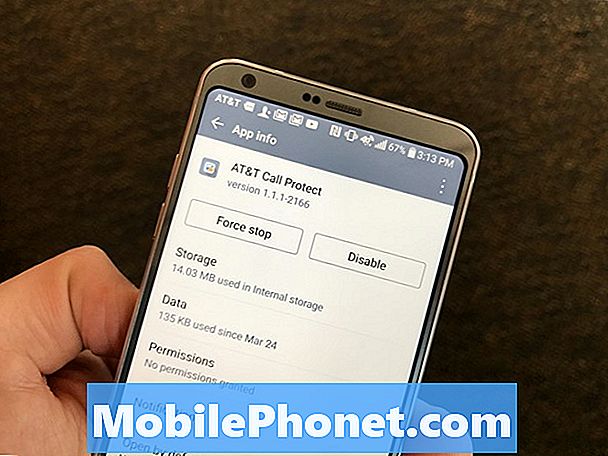
Как да се определи лош живот на LG G6 батерията, когато приложението е проблем.
Можете също така да деактивирате приложения и подутини, които не използвате. Отидете в Настройки -> Приложения и тогава докоснете приложение искате да се отървете от. Ще видите опция Деинсталиране или деактивиране, Ако нямате представа какво представлява приложението, трябва да го проучите, преди да го деактивирате, тъй като тя може да бъде важна част от друго приложение.
Въпреки че това не трябва да влияе много на живота на батерията, можете да опитате да изключите Bluetooth и WiFi. Телефоните са достатъчно приятелски настроени към батериите тези дни, че тази стъпка не е толкова важна, колкото някога е била.
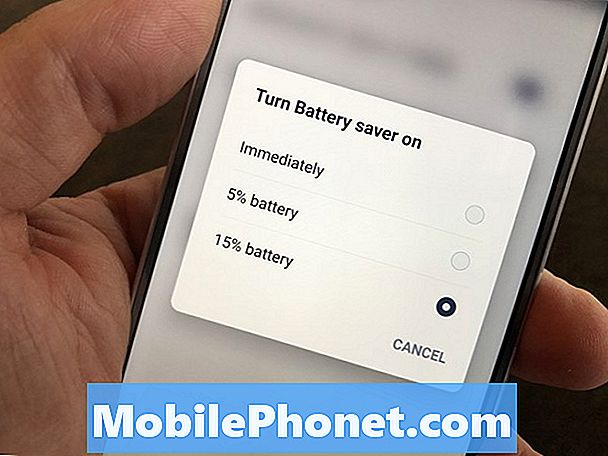
Конфигурирайте функцията за защита на батерията на LG G6.
Друга стъпка, която можете да предприемете, е конфигуриране на режим за пестене на батерии. Отиди наНастройки -> Раздел Общи -> Батерия и енергоспестяване -> Икономия на батерия.Оттук можете да конфигурирате колко бързо искате този режим да се включи и можете да изключите дисплея винаги, ако искате.
Можете също така да настроите екрана, тъй като дисплеят често е най-голямата батерия.

Изберете опции за дисплея на LG G6, удобни за батериите.
Отиди на Настройки -> Дисплей и след това можете да регулирате яркостта, да изключите винаги включения дисплей и можете да направите по-бързо изчакване на екрана, така че да се изключи по-рано.
Трябва също да проверите за актуализации на телефона си под Настройки -> За телефона -> Актуализация на софтуера -> Актуализиране сега, Ако има актуализация, тя може да помогне за по-добър живот на батерията.
Как да се определи LG G6 WiFi проблеми
Когато не можете да изтеглите приложения или да пуснете филми, това може да е проблем на Netflix, но това може да е проблем на LG G6. WiFi връзките са основен източник на разочарование за много потребители.
Ако имате LG G6 WiFi проблеми тук са стъпките, които трябва да предприемете.
Изключете и отново включете WiFi. Това може да реши проблема ви за секунди.

Как да поправим LG G6 WiFi проблеми.
Ако не, можете да опитате да забравите WiFi мрежата и да се свържете отново. Отиди на Настройки -> Мрежа -> натиснете върху името на мрежата и след това върху Забрави, Свържете се отново от областта на мрежата, за да се свържете отново.
Когато това не работи, може да имате проблем с WiFi във вашата домашна мрежа. Опитвам рестартиране на маршрутизатора и модема и след това отново да използвате вашия LG G6 на WiFi.
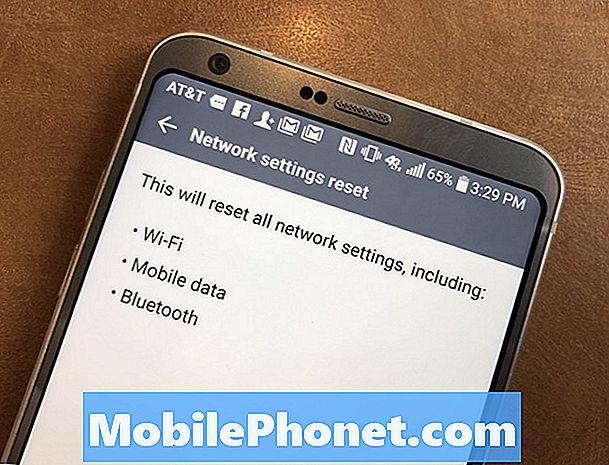
Как да нулирате мрежовите настройки на LG G6.
Можете да нулирате мрежовите настройки на LG G6, за да разрешите някои проблеми с WiFi. Отиди на Настройки -> Общи -> Архивиране и нулиране -> Нулиране на мрежови настройки -> Нулиране на настройките.
Това няма да изтрие никакви данни, но ще трябва да се свържете отново с устройства.
Как да се определи LG G6 Bluetooth проблеми
Вашата LG G6 Bluetooth връзка не работи постоянно или работи спорадично.
Опитайте да изключите Bluetooth, след което да го включите отново или да рестартирате телефона си. Това ще реши много въпроси за минута или две.
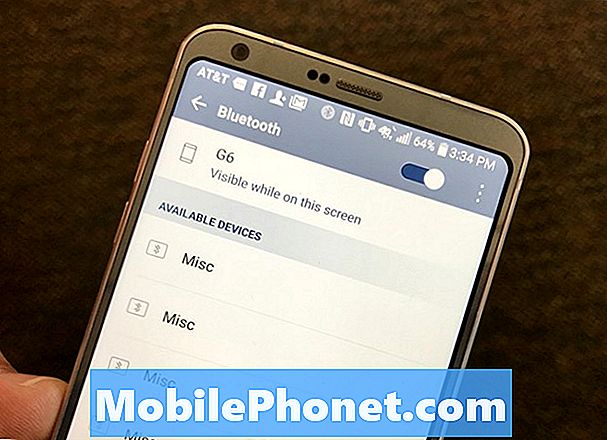
Как да поправим проблеми с LG G6 Bluetooth.
Ако това не работи, можете да забравите Bluetooth устройството. Отиди на Настройки -> Мрежа -> Bluetooth -> Докоснете устройство и след това го забравете, Повторете сдвояването на устройството и вижте дали това работи.
Можете да рестартирате Bluetooth настройките на LG G6, за да изтриете много проблеми. Отидете в Настройки -> Общи -> Архивиране и нулиране -> Нулиране на мрежови настройки -> Нулиране на настройките.
Как да се определи LG G6 Lag

Как да се определи LG G6 lag и бавна производителност.
Дали вашият LG G6 се чувства бавен или изглежда, че има известно забавяне, когато използвате новия си телефон? Това не трябва да се случва на такова флагманско устройство.
Първото нещо, което можете да опитате, е да рестартирате вашия LG G6. Това може да реши много проблеми, включително LG G6 lag.
Също така трябва да сте сигурни, че вашите приложения са актуални. Отворете Google Play Магазин и проверете за актуализации.
Можете също да проверите за актуализации на софтуера, като използвате тези указания.Настройки -> За телефона -> Актуализация на софтуера -> Актуализиране сега.

Спрете оптимизациите от забавяне на приложенията на вашия LG G6.
Ако определено приложение се чувства бавно, отидете наНастройки -> раздел Общи -> Батерия и енергоспестяване -> Използване на батерията -> Игнорирай оптимизациите. След това добавете приложението, което не искате да бъде оптимизирано за този списък с изключения.
Може да отидеш до Настройки -> Общи -> Интелигентно почистване да изчистите бързо неизползваните файлове и приложения, от които не се нуждаете по това време.
Как да се определи LG G6 Звук Проблеми
Ако вашият високоговорител на LG G6 звучи неправомерно или слушалките ви не работят, можете да опитате тези поправки за проблеми със звука на LG G6.
Ако не чувате никакви звуци, уверете се, че силата на звука е увеличена с бутоните отстрани на телефона. Следващата стъпка е да рестартирате телефона си и да видите дали това ще ви върне звука.
Когато слушалките ви не работят, трябва да се уверите, че портът за слушалки е чист и чист. Може да се опитате да почистите влакната със сгъстен въздух или леко да духате в областта.
7 функции на LG G6, които ще ви харесат и ще мразят 2











